如何创建手动备份
没有什么比拥有备份更重要。手动备份尤为关键,特别是如果你有线上业务或网站。当你需要恢复数据时,它们可以为你节省时间和精力。
- 在 cPanel 下载完整账户备份
- 创建手动备份:文件
- 创建手动备份:数据库
- 总结
本页提供了如何手动备份文件的详细指南。
推荐使用 ZIP 文件进行手动备份。
在 cPanel 下载完整账户备份
-
登录你的 Bluehost 账户管理器。
-
在左侧菜单中,点击 网站。
-
点击你要管理的网站旁的 管理 按钮。

-
在 概览 标签页,点击 cPanel 图块以访问你的 文件管理器。

-
进入 cPanel 后,找到 文件 区域,点击 备份 按钮。
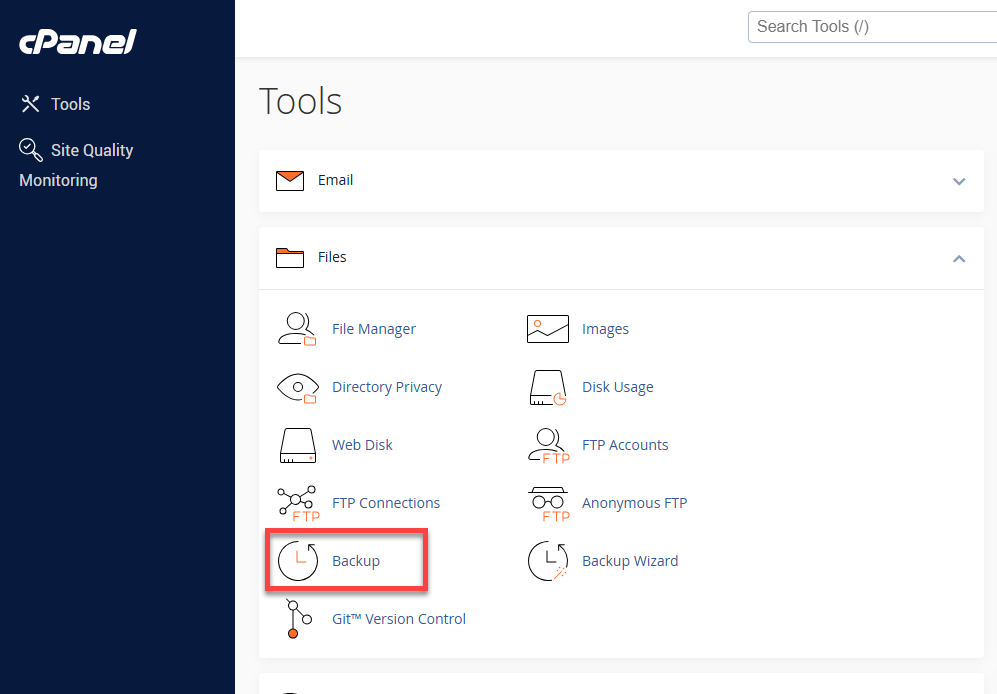
-
在 完整账户备份 区域,点击 下载完整账户备份。
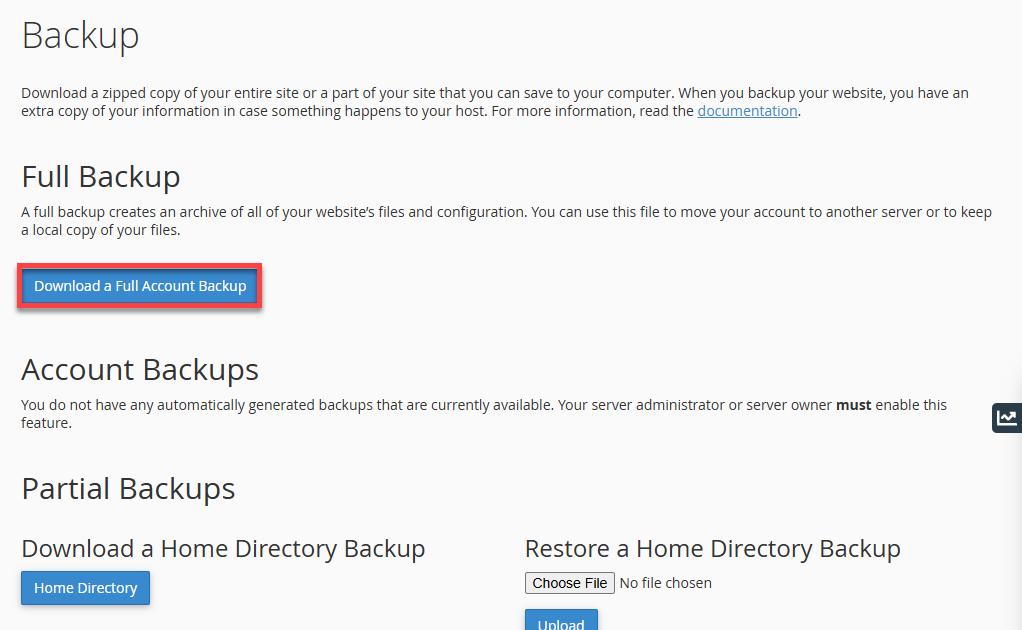
-
跳转到下一页后,从 备份位置 下拉菜单中选择 主目录。
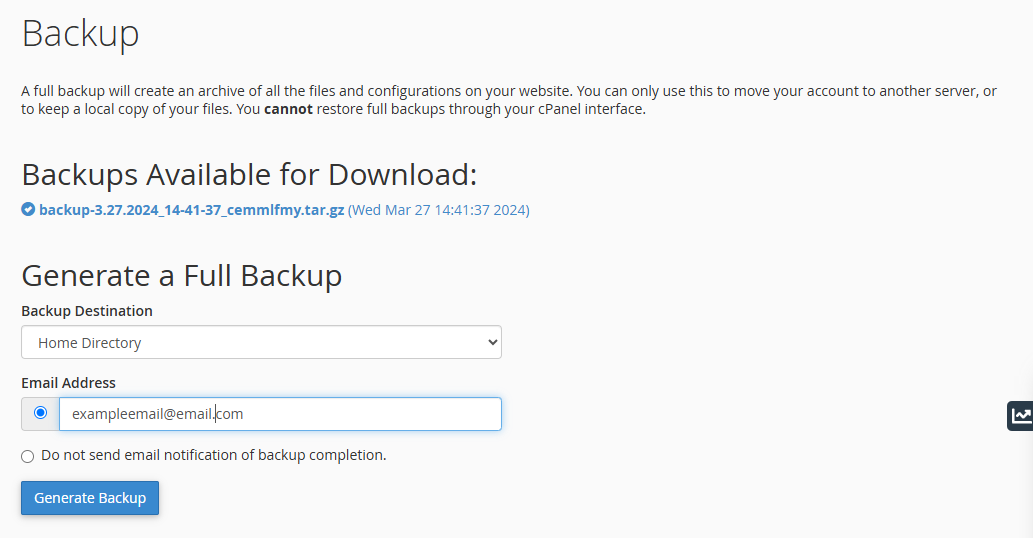
-
在 邮箱地址 字段中,填写你希望在备份完成后接收通知的邮箱地址。你也可以选择不接收通知,勾选 不发送备份完成的电子邮件通知 单选按钮。
-
完成后,点击 生成备份。
-
备份进度将显示,完成后点击 返回。
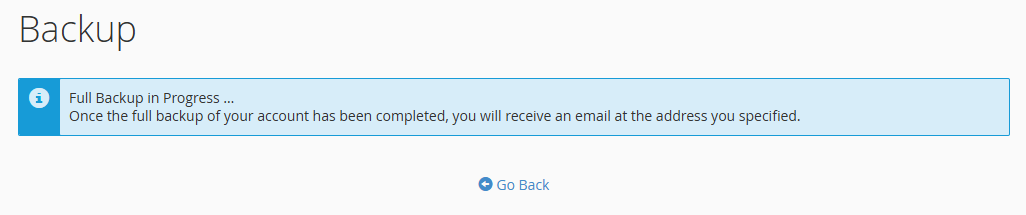
创建手动备份:文件
-
登录你的 Bluehost 账户管理器。
-
在左侧菜单中,点击 网站。
-
点击对应网站旁的 管理 按钮。

-
在 概览 标签页,点击 cPanel 图块以访问你的 文件管理器。

-
在 cPanel 中找到 文件 区域,点击 文件管理器。
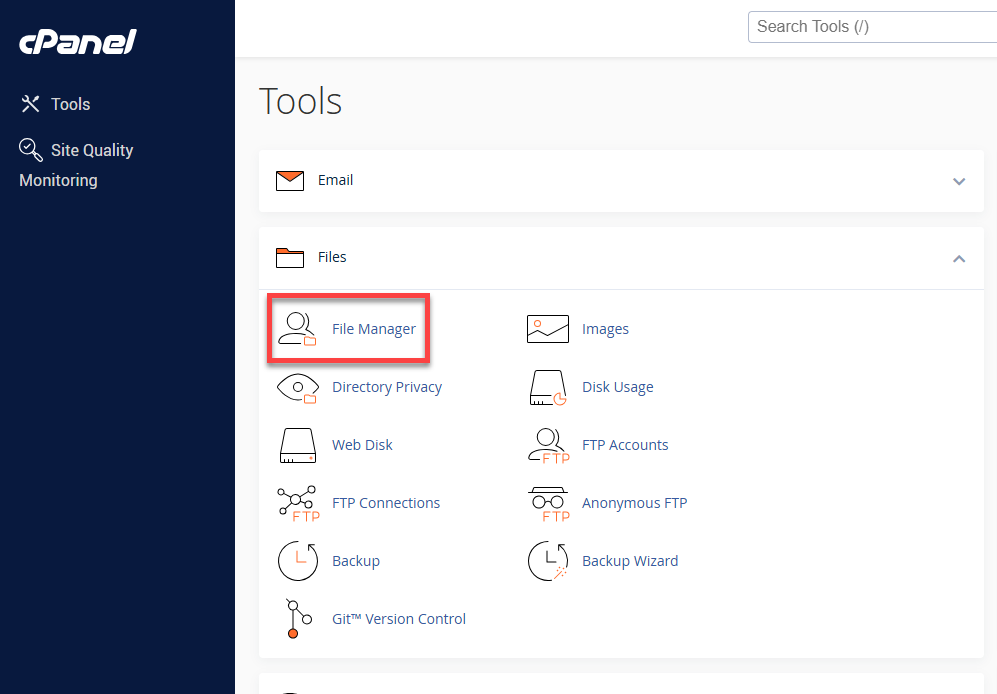
-
启动 文件管理器 后,进入文件管理器的 设置。
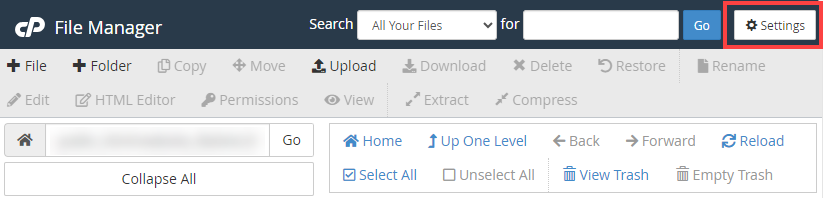
-
确保启用 显示隐藏文件(点文件),以显示所有隐藏文件,例如 .htaccess 文件。
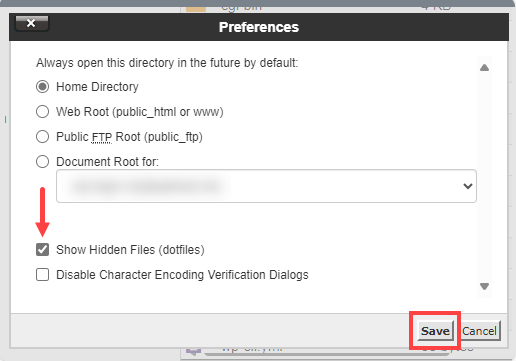
-
在左侧导航找到你想备份的文件夹。
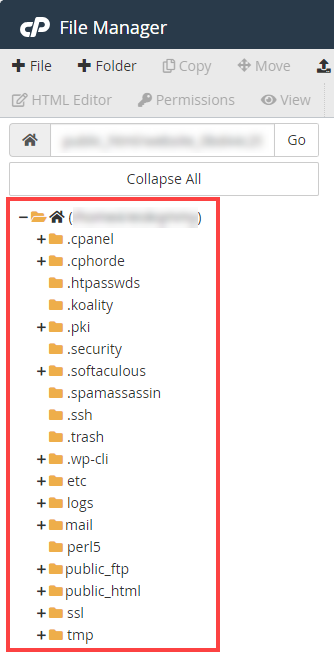
-
进入文件夹后,点击 全选 以选中所有文件,然后点击 压缩。
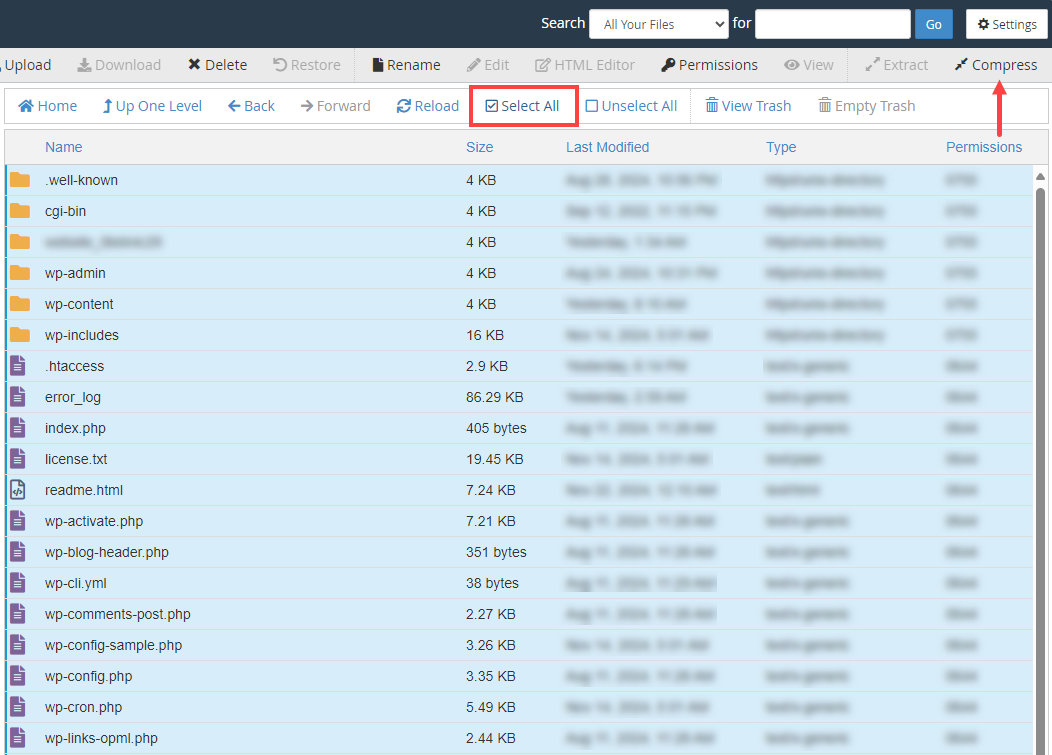
-
选择 ZIP 压缩包 作为压缩类型来压缩文件。
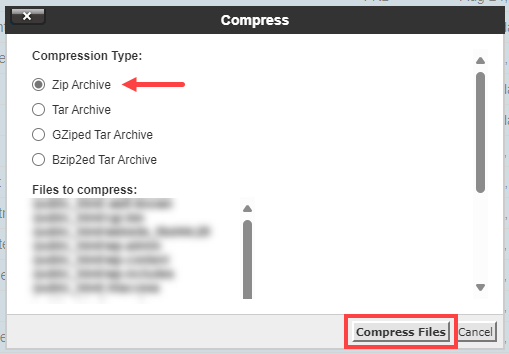
-
开始压缩文件,完成后,文件夹中会出现名为 'well-known.zip' 的压缩包,表示你已成功备份文件,可以保存该压缩包。
创建手动备份:数据库
学习如何创建数据库备份,请访问 如何备份 MySQL 数据库。
总结
自行创建备份是保护数据的良好开端。按照这些步骤,你可以建立一个可靠的手动备份系统,保护你的宝贵数据。